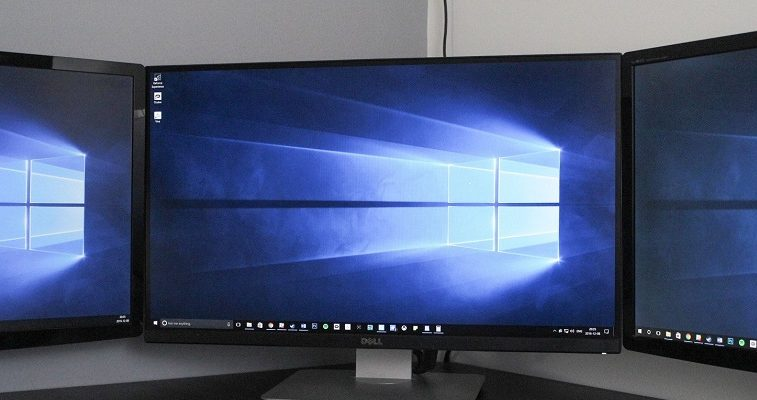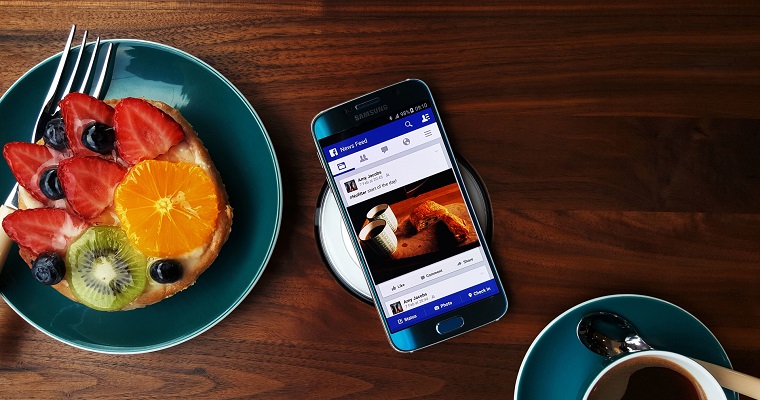- Главная
- Советы и помощь
- 15 горячих клавиш Microsoft Outlook, которые сэкономят Ваше время
15 горячих клавиш Microsoft Outlook, которые сэкономят Ваше время

Захисне скло для смартфону PanzerGlass SAFE Screen Protector iPhone 15 Plus | Ultra-Wide Fit (PG_SAFE95536)
+7 ₴ на бонусный рахунок
Смартфон Samsung Galaxy S24 8/256Gb Marble Gray (SM-S921BZAGEUC)
+289 ₴ на бонусный рахунокMicrosoft Outlook содержит в себе достаточно много полезных горячих клавиш, но вовсе не нужно запоминать их все. Вот 15 горячих клавиш в Outlook, которые легко запомнить и которые существенно облегчат использование данного приложения.
Microsoft действительно очень любит применять разнообразные горячие клавиши. Это действительно полезная вещь. Пользователи, которые не хотят использовать их, могут попросту этого не делать. Однако всякий, кто решит упростить и усовершенствовать использование Outlook, обязательно должен будет потратить какое-то время, для того, чтобы выучить хотя бы базовые горячие клавиши. Следующие 15 горячих клавиш для Outlook являются лучшим вариантом для старта, не зависимо от того как долго Вы пользовались Outlook. Они будут полезны Вам, даже если Вы ветеран Outlook, только начали его использовать или находитесь где-то на пути к опытному пользователю.
- Ctrl + 1: Проверить почту
- Ctrl + 2: Посмотреть календарь
- Ctrl + 3: Открыть контакты
- Ctrl + 4: Открыть панель задач
- Ctrl + 5: Открыть заметки
- Ctrl + Shift + M: Создать новое сообщение («М» означает «Massage»)
- Ctrl + Shift + A: Создать новое событие («А» означает «Appointment»)
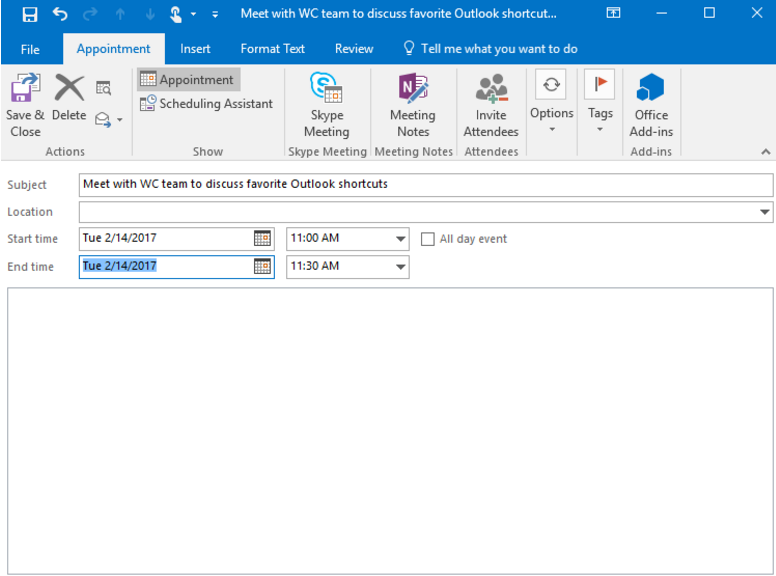
- Ctrl + Shift + C: Создать новый контакт («С» означает «Contact»)
- Ctrl + Shift + N: Создать новую заметку («N» означает «Note»)
- Ctrl + [клавиша точки]: Переход к следующему письму в Вашей почте
- Ctrl + [клавиша запятой]: Переход к предыдущему сообщению
- Ctrl + Е: Открыть панель поиска
Заметка: Вы можете использовать эту панель для поиска в различных разделах программы Outlook. Например, Вы можете перейти к своему календарю нажав Ctrl + Е, и произвести поиск записей в календаре или использовать панель в контактах, для определения необходимых контактов.
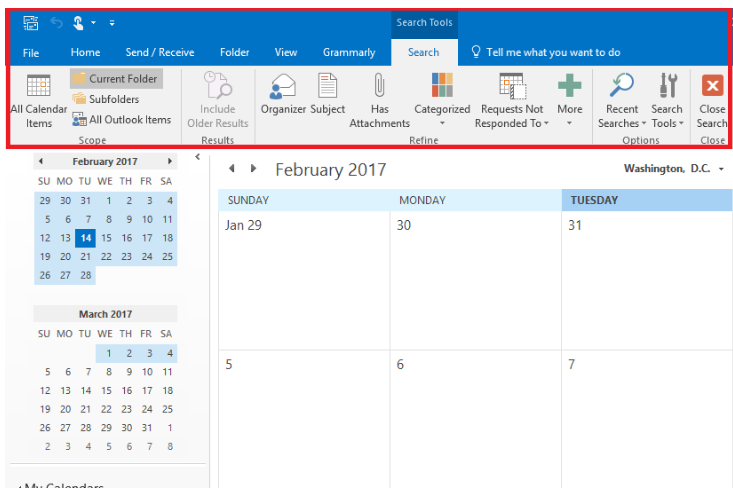
- Ctrl+Shift+F: открыть опцию расширенного поиска (расширенный поиск позволит Вам произвести поиск текста или специфических фраз в сообщениях, календаре, списке контактов, заметках, задачах и так далее)
- Ctrl+Shift+G: Добавить флажок к сообщению и установить дальнейшие напоминания, если это необходимо, используя пользовательское окно настроек, в то время, пока сообщение будет выделено флажком. Так же Вы сможете установить начальную и конечную дату выделения сообщения флажком и установить напоминания о нём
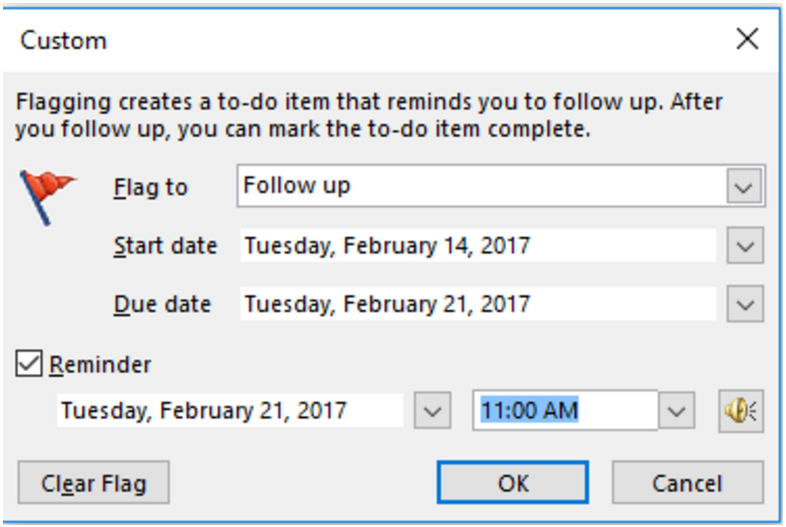
Как перейти в новую папку:
- Нажмите Ctrl+Y
- Нажимайте клавиши Вверх или Вниз для перемещения по списку доступных папок
- Нажмите Enter, чтобы выбрать необходимую папку.
источник: windowscentral.com
Читайте также: